![BOOX POKE4 Lite でコミックシーモアを読むことはできるか [購入レビューと Kindle PaperWhite との比較]](https://shara-knitting.com/wp-content/uploads/2023/05/boox-poke4.jpg)
小説を電子機器で読む場合、私は電子書籍リーダー以外考えられません。そしたら Google Play が搭載された電子書籍リーダーが存在するではないですか!
これでコミックシーモアや au ブックパスで電子小説が買える!値段と機能をいろいろと検討した結果、BOOX POKE4 Lite に落ち着きました。
BOOX POKE4 Lite でコミックシーモアを読むことはできる
BOOX POKE4 Lite でコミックシーモアを読むことは・・・できます!
Google Play からコミックシーモアのアプリをダウンロードし、ログインすれば、すぐに使えます。
ですが何と私は、すぐには使えませんでした。これはコミックシーモア側の制限のためなのですが、登録 (ログイン) できる台数が 5 台までだったのです。
「何だ、じゃぁ使ってないデバイスを解除すればいいじゃん」と皆さん (もちろん私も) 思うと思いますが、何と、その登録したデバイスからでないと、解除できないようなのです。
「えぇっ!もうその機種、持ってないよ!」そう、もう持っていないのです。最終手段として、全登録機種解除という方法がありますが、これは年 1 回のみなので、ご注意ください。
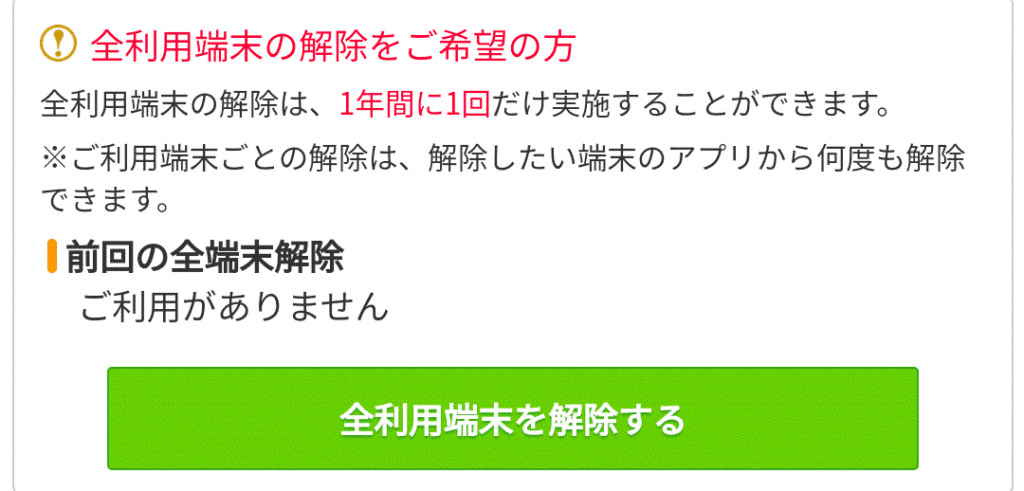
BOOX POKE4 Lite で au ブックパスを読むことはできる
BOOX POKE4 Lite で au ブックパスを読むことは・・・できます!
ですがちょっと設定が必要です。Google Play ストアから au ブックパスのアプリをダウンロードし、ログインを試みたところ、以下のようなダイアログが表示されました。
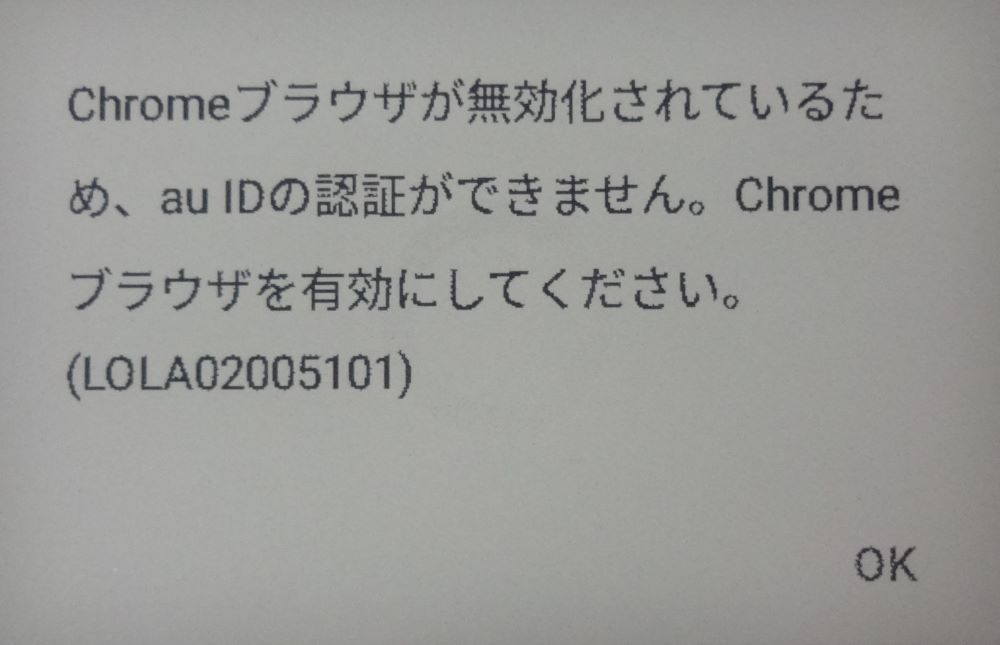
「Chrome ブラウザが無効化されているため、au ID の認証ができません。Chrome ブラウザを有効にしてください。」
そこで Google Play ストアから Chrome アプリをダウンロードし、説明書通りにブラウザを有効にしたのですが、また同じメッセージが表示されてしまいました。
BOOX POKE4 Lite は ONYX という会社の製品で、Amazon Kindle (PaperWhite や Fie) のように ONYX カスタマイズされています。そのため、アプリストアも ONYX のアプリストアと Google Play ストアの 2 つがあります。
Chrome アプリは ONYX アプリストアからダウンロードしなければなりません。これで Chrome ブラウザを有効にしたところ、au ブックパスを利用できるようになりました。良かったー (^-^)/
BOOX POKE4 Lite と Kindle PaperWhite を比較
BOOX POKE4 Lite と Kindle PaperWhite は単純に機能の数が違います。
- BOOX POKE4 Lite:Google Play がインストールされている電子ペーパータブレット
- Kindle PaperWhite:Amazon の Kindle 本専用の電子書籍リーダー
両方とも電子ペーパーなので E Ink (イー インク) ディスプレイです。小説を読むことをメインにしているので、スマートフォンと比べると、両者とも処理速度はありえないくらい遅いです (初めて使う人は壊れていると思うかも、というレベル)。
Google Play がインストールされているということは、Google Play にラインナップされているアプリは利用できるということなので、コミックシーモアや au ブックパスのアプリをインストールすることができます。
もちろん、Kindle アプリをインストールすることもできますので、BOOX POKE4 Lite で Kindle 本を読むこともできます。
電子小説は「Amazon の Kindle 本 (読み放題サービス Kindle Unlimited) しか買わない」というのであれば、Kindle PaperWhite で決定です。電子書籍リーダーとしての機能は BOOX POKE4 Lite と比べ Kindle PaperWhite の方が断然に良いです (何せ専用端末ですから)。
Amazon の Kindle 本以外の電子小説を電子書籍リーダーで読みたいと考えたとき、BOOX POKE4 Lite が候補として挙がってくる、というわけです。
Kindle アプリの良いところ
BOOX POKE4 Lite で Kindle 本を読む場合は Kindle アプリを使用しますが、常に時計、ページ数、全体の何パーセントを読んだかを表示させておくことができます (もちろん Kindle PaperWhite でも)。
これ、実はとても便利なんです。
Kindle 以外のアプリ (コミックシーモアや au ブックパス) は文章のみで、時計などを表示させておくことはできません 。これは恐らく、電子書籍リーダーで読むことを想定していないからだと思います。
今後、電子書籍リーダーの需要はもっと増えてくると思いますので、各社さん (特にコミックシーモアさん) アプリ開発の方、期待しています!
利用できないアプリ
ebookjapan は利用できない
正規代理店 (SKT株式会社) サイトでは「現在、ebookjapan の電子書籍ストアをおつかいただくことが出来ません。お使いになりたい場合は、leaf や nova など他の機種をお選びください」と記載があります。
購入後「ebookjapan」のアプリをインストールしてみましたが、エラーメッセージが出てしまい、やはり利用できませんでした。
google カレンダーは利用できない
正規代理店のサイトより「Poke 4 及び Leaf 2 は、Googleカレンダーをお使いになれません」と記載があります。
BOOX POKE4 Lite のデメリット
初期設定
Kindle PaperWhite のように、電源を入れてログインすれば、すぐに使えるようになるわけではありません。最低でも以下の設定は必要です。
- Google Play を使用可能にする
- 日本語キーボードを設定する
- Chrome ブラウザを使用可能にする
- 電子書籍サービスのアプリをダウンロードする
BOOX POKE4 Lite は ONYX という会社の製品で、Amazon Kindle (PaperWhite や Fie) のように ONYX カスタマイズされています。
そのため、標準では ONYX のアプリストアと ONYX のブラウザが設定されています。
これを Google Play ストアと Chrome ブラウザ (au ブックスパスのように Chrome ブラウザ経由でないとログインできない場合があるので) に変更する必要があります。
日本語入力
残念ながら、日本語キーボードをうまく表示することができません (キーボードが真っ黒に塗りつぶされてしまいます)。
説明書通りに設定しているのですが、何故か正しく表示できません。仕方がないので、検索などで日本語を入力する場合は、ローマ字で入力し、候補リストから文字を選択しています。
BOOX POKE4 Lite お勧め設定
フォント
そのままの状態だとアンチエイリアスが効いていないのか、文字がガタガタしているのですが、「最適化スイッチ」を無効にすると、文字がなめらかになります。これで Kindle PaperWhite と遜色なく読むことができます。
BOOX POKE4 Lite のメリット
BOOX POKE4 Lite は Google Play が利用できますので、電子書籍リーダー専用というわけではありません。Android アプリが動きますので、文章を編集したり、音楽を聴いたりできるわけです。電子書籍リーダーから音が出るんですよ!これってすごくないですか?
ただ、スピーカーやマイクは搭載されていないので、音を聴くには Bluetooth で接続するか、USB Type-C のスピーカーやイヤホンが必要です。
BOOX POKE4 Lite でオーディオブックを聴くことができる
Google Play ストアから Amazon Audible でも audiobook.jp でもアプリをダウンロードしてログインすれば、問題なく聴けます (スピーカーやマイクは搭載されていないので、音を聴くには Bluetooth で接続するか、USB Type-C のスピーカーやイヤホンが必要です)。

BOOX POKE4 Lite 購入時の注意点
いざ購入するときは家電量販店などではなく、日本語初期設定マニュアルが付いてくる、正規代理店 (SKT株式会社・SKTNETSHOP) からの購入をお勧めします。
はっきり言って、このマニュアル (説明書・A4 一枚のペラですが) がないと、さっぱり分かりません。サポートにも対応してもらえるようです。
